Paso 1: ReacTIVision y MaxMSP


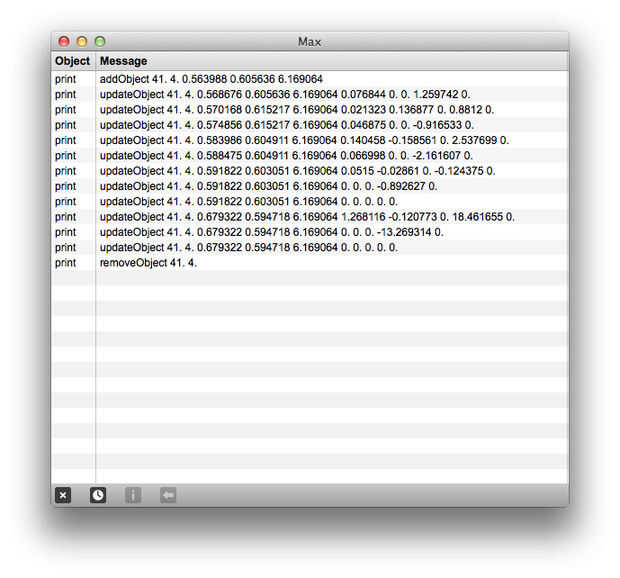
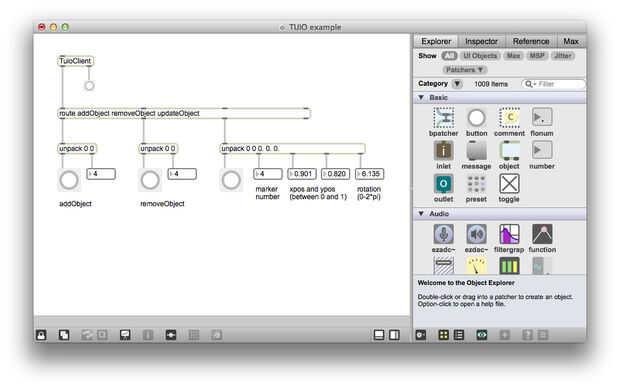
ReacTIVision es una herramienta gratis de código abierto que comunica con MaxMSP y le permite seguir los objetos con una cámara colocando
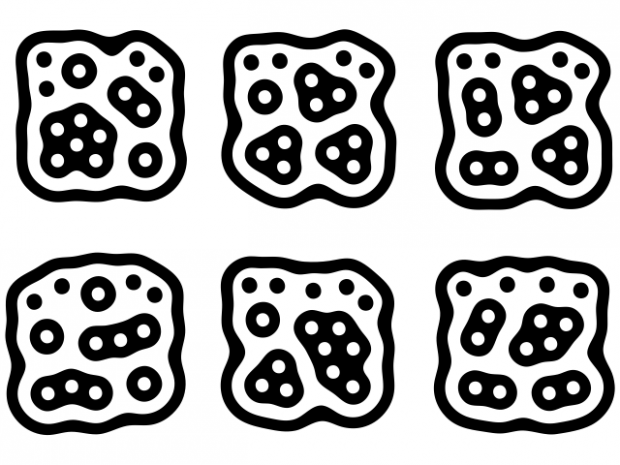
a ellos. Las pistas de software x y posición y rotación y es ideal para incorporar los objetos del mundo real en su parche de MaxMSP o hacer interfaces de mesa. Originalmente fue escrita para el ReacTable, un instrumento de mesa multitouch:
Estos son algunos proyectos de ReacTIVsion:
Aquí está cómo hacerlo:
- Descargar el motor de visión ReacTIVision
- Descargar el cliente de ReacTIVision TUIO para MaxMSP
-Imprimir algunos de los marcadores fiduciales (mirar en la descarga de buscadores de visión ReacTIVision, bajo símbolos >> default.pdf)
-Ejecutar la aplicación de ReacTIVision y sostienen los marcadores a su webcam - debería ver el número de la pista de referencia con ella a medida que mueve alrededor de la pantalla. Puede que necesite ajustar la iluminación para ayudar a reacTIVision ver los marcadores.
Por defecto ReacTIVision usa fondo para ayuda con seguimiento, en algunos casos esto puede ser un obstáculo. Utilice la tecla 'E' para alternar entre modo de sustracción de fondo y utiliza la barra espaciadora para volver a calcular el fondo hasta encontrar un ajuste que mejor los fiduciales. Presión de la ' tecla indicará a la imagen de la fuente original. Presionando ' t ' mostrará la imagen de tresholded binario, y pulsando la tecla ' n ' se apagará la pantalla, que reduce el uso de CPU. La puerta del gradiente de thresholder se puede ajustar presionando la tecla 'G', bajar el valor puede mejorar el rendimiento thresholder en condiciones de poca luz con contraste insuficiente dedo por ejemplo. Puede reducir gradualmente el valor justo antes de ruido aparece en la imagen. Las opciones de la cámara pueden ajustarse presionando el ' o ' clave. Puedes leer más en la Página Web de reacTIVision y el archivo README.txt (que viene con el motor de visión ReacTIVision) sobre una óptima iluminación, cámara y configuración del fondo para el software.
-Mxo TUIOClient.help/mxe/and son los archivos que permiten sacar datos del motor de visión ReacTIVision en Max. Debe incluir estos archivos en la misma carpeta como cualquier parche que necesite también puede añadirlos en un directorio que Max sabe buscar objetos externos.
Primero abra el archivo TuioDump.pat en Max (la encuentras en la carpeta TUIO_MaxMSP), abre la ventana de Max para ver la salida de la sesión (comando + M / Ctrl + M).
Aquí es cómo el TUIOClient envía mensajes a Max:
Cuando un objeto entra en la vista se envía un mensaje de addObject:
addObject "session_id" symbol_id
"session_id" es el número de la sesión actual, no tiene que preocuparse acerca de para la mayoría de las aplicaciones. symbol_id es el número del símbolo que aparecen en pantalla - estos pueden encontrarse en el defaults.pdf que impresión.
Como el marcador es seguido por la pantalla, se envía un mensaje de updateObject para cada marco (mi computadora funciona en sobre una velocidad de fotogramas de 15fps, su máquina puede diferir dependiendo de la fuerza de trabajo):
updateObject "session_id" symbol_id xpos ypos ángulo xspeed yspeed rspeed maccel raccel
"session_id" y symbol_id son los mismos que el mensaje addObject
XPOS, ypos y ángulo son la x posición, yposition y ángulo de rotación del marcador
XSpeed y yspeed rspeed son x, y y velocidades de rotación del marcador
Maccel es la aceleración del marcador a través de la pantalla
raccel es la aceleración rotacional del marcador
Usted puede encontrar que usted necesita una o todas estas piezas de información, pero symbol_id, xpos, ypos y rotación son generalmente los más útiles
Y cuando se quita el marcador de un removeObject se envía:
removeObject "session_id" symbol_id
"session_id" y symbol_id son los mismos que el mensaje addObject
Uso añadir el parche de abajo para leer y analizar, actualizar y eliminar los mensajes de identificador de marcador, xpos, ypos y rotación. Asegúrese de guardarlo en la misma carpeta que los objetos TUIO que acabas de descargar.
Probar el cableado hasta los datos de updateObject para el sintetizador de frecuencia modulada de la última Instructable. Vea si usted puede conseguir la rotación de un fiduciario para controlar el índice de modulación de frecuencia. O utilizar la posición y para cambiar el tono del oscilador principal. Sugerencia: usted necesitará utilizar un objeto de escala para ampliar su rango de valores a algo apropiado para el sintetizador. En caso de que te quedas atascado:













